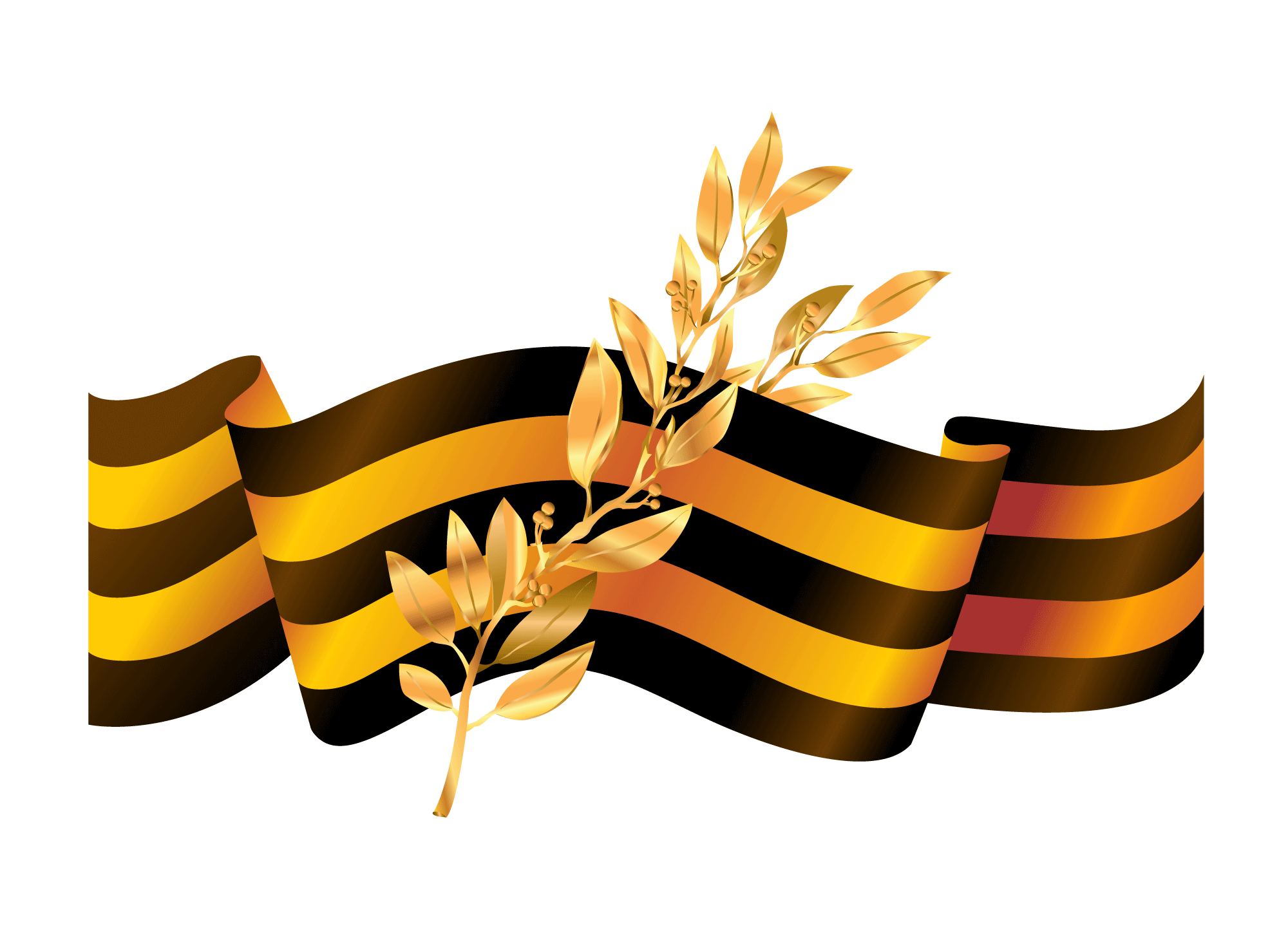Путешественники часть 27
11 марта
1,7K прочитали
Компьютеры - это устройства, которые обрабатывают и хранят информацию. Сегодня они являются неотъемлемой частью нашей жизни, используются во многих областях, от научных исследований до бизнеса и развлечений. Но как компьютеры появились и развивались с течением времени? Давайте посмотрим на историю компьютеров.
Развитие
Первые компьютеры появились в середине 20 века. Они были огромными машинами, занимавшими целые комнаты, и использовались для выполнения сложных математических расчетов. Наиболее известным из первых компьютеров был Эниак (ENIAC), созданный в 1946 году в Университете Пенсильвании. Этот компьютер весил более 30 тонн и занимал площадь 167 квадратных метров.
Следующий этап в истории компьютеров наступил в 1950-х годах, когда компьютеры стали меньше и доступнее для использования. IBM (International Business Machines Corporation) создала один из первых коммерческих компьютеров в 1952 году, IBM 701. Этот компьютер использовался для решения научных и технических задач, а также для бизнес-анализа.
IBM 701
В 1960-х годах компьютеры стали меньше и доступнее для обычных людей. Компьютеры использовались в банках и финансовых учреждениях, а также в университетах и научных лабораториях. В 1964 году IBM представила System/360 - первую серию компьютеров, которая позволяла пользователям выбирать уровень мощности и функциональности в зависимости от их потребностей.
System/360
В 1970-х годах компьютеры получили распространение благодаря созданию микропроцессоров. Микропроцессоры позволили создавать компьютеры, которые можно было размещать на столе и использовать в домашних условиях. В 1975 году компания Майкрософт была основана Биллом Гейтсом и Полом Алленом, и компьютеры на базе операционной системы MS-DOS быстро стали наиболее распространенными.
Intel i4004-первый микропроцессор от компании Intel, выпущенный 15 ноября 1971 года. Обладал 2300 транзисторами, изготавливался по технологии 10 мкм и работал на тактовой частоте 108кГц
В 1980-х годах у компьютеров заметно выросла производительность, и это сделало возможным использования компьютеров в новых областях. В 1981 году IBM представила первый персональный компьютер (PC), который стал одним из самых популярных компьютеров в мире. В течение этого десятилетия компьютеры стали широко использоваться в бизнесе, научных исследованиях и в образовании.
В 1990-х годах компьютеры стали еще более распространенными и доступными для обычных пользователей. Интернет был создан в 1990 году, и это привело к революции в обмене информацией и коммуникации. В 1995 году компания Microsoft выпустила операционную систему Windows 95, которая была первой операционной системой с графическим пользовательским интерфейсом, что значительно упростило использование компьютера для пользователей.
В 2000-х годах компьютеры стали еще более мощными и персональными. Ноутбуки и планшеты стали популярными устройствами, которые можно использовать в любом месте и в любое время. Компьютерные игры приобрели популярность для многих людей, а социальные сети изменили способ, которым мы общаемся и делаем дела.
Применение
Компьютеры стали неотъемлемой частью нашей жизни, и мы не можем представить свой день без использования компьютерных технологий. Они помогают нам во многих сферах жизни, от образования и научных исследований до здравоохранения и развлечений.
В наше время существует не с кончаемое количество способов и сфер, где используются компьютеры и где они помогают нам каждый день. Кроме бытовых и достаточно банальных дел, компьютеры используются в других, более важных областях для человека.
Например:
• Научные исследования. Компьютеры помогают ученым анализировать огромные объемы данных, проводить сложные вычисления и моделирование, что дает возможность находить решения сложных проблем и делать новые открытия в различных научных областях.
• Компьютеры также играют важную роль в бизнесе. Современные компьютерные программы помогают управлять бизнес-процессами, улучшать производительность и упрощать управление. Благодаря компьютерным технологиям, бизнес может работать более эффективно и эффективно использовать ресурсы.
• Медиа - это еще одна область, где компьютеры используются повсеместно. Компьютерные технологии позволяют создавать различные медиа-контенты, от видео и аудио до графических изображений и текстов. Благодаря этим технологиям мы можем получать доступ к большому количеству информации, развлекаться, учиться и получать новые знания.
В заключение, компьютеры появились и развивались с течением времени, начиная с огромных машин, занимавших целые комнаты, до мощных и персональных устройств, которые мы используем каждый день. Компьютеры продолжают изменять мир, и мы можем только ждать, что они принесут нам в будущем.
ПК: НАЧАЛО ИСТОРИЯ СОЗДАНИЯ ПЕРВОГО ПЕРСОНАЛЬНОГО КОМПЬЮТЕРА
ИСТОРИЯ СОЗДАНИЯ И РАЗВИТИЯ ПЕРСОНАЛЬНОГО КОМПЬЮТЕРА НАСЧИТЫВАЕТ ВСЕГО-ТО НЕСКОЛЬКО ДЕСЯТКОВ ЛЕТ. НАМ ПОВЕЗЛО - ЕЩЕ ЖИВЫ МНОГИЕ, КТО СТОЯЛ У ИСТОКОВ И ХОРОШО ПОМНИТ, В КАКОМ ГОДУ ПОЯВИЛСЯ ПЕРВЫЙ ПК. НА ЧТО БЫЛИ СПОСОБНЫ ПЕРВЫЕ КОМПЬЮТЕРЫ И ДЛЯ КАКИХ ЦЕЛЕЙ ПРИМЕНЯЛИСЬ? ПОДРОБНЕЕ В НАШЕМ МАТЕРИАЛЕ
История компьютера кратко. Кто создал первый компьютер в мире и какие были первые персональные компьютеры? Электронное устройство, которое с натяжкой можно назвать первым персональным компьютером (по крайней мере это было нагромождение различных ламп, плат и реле размером с Эверест, выполнявшее некоторые примитивные вычислительные функции, с которыми лучше бы справился второклассник), был первый компьютер в мире «Марк - 1», который в 1941 году выпустила компания IBM.
Однако на создание самого первого компьютера претендовали и другие изобретатели. История ПК была бы не полной, если мы не называли бы их имена. Итак, кто еще изобрел первый компьютер:
— Конрад Цузе. Это немецкий ученый, который в 1939 году разработал аппарат, получивший название Z1. Электромеханическое устройство использовалось в области самолетостроения и занималось вычислением аэродинамики и других характеристик самолетов. Надо отдать должное Цузе — это действительно было первое подобное вычислительное устройство.
— Алан Тьюринг. Разработанная ученым машина могла расшифровывать коды немецкого аппарата «Энигма». Впоследствии в Англии аппараты начали производиться массово: было сделано более 200 экземпляров — системный подход. Кстати, каждый такой компьютер весил примерно 2,5 тонны.
— Джон Атанасов. Ответить на вопрос, кто создал первый компьютер, мог и американский инженер. Его электронная установка появилась в 1942 году. Компьютер занимался вычитанием и сложением, а также решением линейных уравнений. В 1973 году устройство Атанасова судебной властью США было признано «первым компьютером».
— Джон Мокли. История появления компьютера не может обойтись без упоминания американского физика и инженера, создавшего в 1946 году компьютер ЭНИАК. Мощный по тем временам ЭВМ применялся для расчета баллистических таблиц, который до этого выполнялся вручную людьми.
— Чарльз Бэббидж. Создание первого компьютера приписывают именно этому английскому математику и создателю первой аналитической вычислительной машины. Аппарат использовал десятичные схемы счисления, а на решение задач ему требовались считанные минуты.
— Сергей Алексеевич Лебедев. А это ответ на вопрос, кто создал первый персональный компьютер в России. Над проектом электронной счетной машины трудилось несколько десятков сотрудников под руководством профессора Лебедева. Аппарат, созданный учеными по собственной технологии в 1948 году, занимал площадь в 60 квадратных метров. По количеству тепла, которое выделяли всевозможные лампы и кабеля, компьютер напоминал доменную печь.
В КАКОМ ГОДУ ПОЯВИЛСЯ ПЕРВЫЙ КОМПЬЮТЕР
Первый персональный компьютер был изобретен в 1943 году компанией IBM. Элементы «компьютера» занимали несколько комнат, а сам он мог только вычитать и складывать, при это стоил как «чугунный мост». Поэтому пользоваться «персональным» компьютером могли позволить себе только крупные, в основном государственные организации. Следующий шаг в развитии индустрии потребовал пару десятков лет и замены ламп на транзисторы: в 1964 году специалисты все той же IBM разработали серию System-360. Компьютеры по-прежнему были громоздкими и неповоротливыми, зато могли выполнять одновременно уже несколько функций и обладали зачатками программного обеспечения. Также 1964 год ознаменовался важнейшим событием, ставшим своего рода революцией в популяризации и «демократизации» вычислительных машин — профессоры Дартмутского колледжа Джон Кемени и Томас Курц изобрели язык программирования BASIC, ставший впоследствии — в 1970х - 1980х годах — главным языком для персональных компьютеров. История компьютера неотделима от BASIC. Язык был инструментом, рассчитанным на студентов «гуманитарного» склада, то есть не обладающими навыками программирования, для самостоятельного создания компьютерных программ и решения различных профессиональных задач. Основными его принципами были:
КАК ПК УМЕНЬШИЛИСЬ В РАЗМЕРАХ
В 1968 году инженер НАСА Остин Рош, одержимый идеей создания персонального компьютера, на обычной скатерти клуба в Сан-Антонио набросал чертеж своего устройства. Именно эти наброски впоследствии легли в основу работы компании Computer Terminal Corp (CTC) по созданию самого первого персонального компьютера. Остин Рош был одним из двух основателей Computer Terminal Corp. Процесс реализации идей затянулся на пару лет: свой первый компьютер, получивший название Datapoint 2200, представила компания СТС в конце 1970 года. Информация хранилась на кассетах, на которых умещалось до 130 КБ данных. Оперативная память занимала 8 КБ.
Параллельно с СТС собственные разработки вела и компания Intel, которой было суждено совершить настоящий переворот в компьютерной сфере. Причем этому самому перевороту, как это часто бывает, человечество обязано случайности. Японская компания Busicom, посвятившая время своих сотрудников производству калькуляторов, заказала Intel сделать 12 микросхем для своих продуктов. То есть нужно было выполнить дюжину разных микросхем для разных же калькуляторов. Заказ был муторный и по меркам даже малого бизнеса — микроскопический. Поэтому лень в очередной раз выступила двигателем прогресса — специалисты решили сделать универсальный микропроцессор, который подошел бы ко всем моделям калькуляторов.
Так появился микропроцессор С4004. Спустя год Intel создал более сложный 8-разрядный микропроцессор, который стал основой первых массовых персональных компьютеров — в первую очередь компании СТС, которая в конце 1972 года была переименована в Datapoint. Эпоха ПК, занимавших несколько комнат, подошла к концу.
ПЕРВЫЙ МАССОВЫЙ ПЕРСОНАЛЬНЫЙ КОМПЬЮТЕР
В 1975 году компания, базировавшаяся в Альбукерке, MITS (Micro Instrumentation and Telemetry Systems) на основе микропроцессора Intel 8080 выпустила микрокомпьютер Altair 8800, который «взорвал» рынок. Самый первый компьютер в мире массового производства можно было купить в уже собранном виде за 621 доллар или заказать через журнал Popular Electronics в виде «супового набора», то есть деталей для сборки. В таком виде Altair 8800 стоил 439 долларов. Разработчик ПК Генри Эдвардс Робертс, американский предприниматель и инженер, планировал реализовать пару сотен устройств среди фанатов электроники. Однако за первый месяц продаж к покупателям ушло несколько тысяч компьютеров.
Маркетинговый механизм заработал, и прогресс уже невозможно было остановить. В том же году в Лос-Анджелесе открылся первый компьютерный магазин, где можно было приобрести в том числе Altair 8800. Вскоре магазины начали появляться как грибы после дождя. Но это уже другая история, а что касается компании MITS и ее детища, то это был, по признанию современников, «абсолютный, мгновенный, безумный успех». Его составляющими были удачная системная шина Altair, которая стала стандартом де-факто в виде шины S-100 для будущих поколений массовых персональных компьютеров. Также сыграли свою роль открытость архитектуры Altair 8800 и его достаточно низкая стоимость. Компьютерщики-энтузиасты разработали для ПК богатейшие периферию и софт, а также платы расширения, превратив Altair 8800 в полноценную серьезную машину. Есть даже сведения, что для компьютера MITS была создана первая в мире цветная видеокарта.
АЛЬТЕРНАТИВНАЯ ВЕРСИЯ
По другой версии, первый компьютер, который действительно стал массовым и «ушел в народ», был разработан компанией Apple. В 1976 году Стив Возняк засел за производство Apple ll с целью уместить его в портфеле. И молодому инженеру удалось это сделать — по компактности и функциональности аналогов Apple I на рынке не было. Так появилась компания Apple — Стив Джобс продал свой автофургон Volkswagen, Возняк пожертвовал калькулятором HP. Вырученных средств хватило на запуск производства первых компьютеров в гараже, где компаньоны буквально на коленках мастерили свои первые устройства. Реализовав 250 штук, Стив Возняк решил модернизировать первую версию.
Сделанный в 1977 году Apple II имел стильный белый корпус, встроенный монитор, был оснащен дисководом для 5-дюймовых дискет, операционной системой, отображал цветную графику. Также Возняк для своего детища создал Apple DOS, язык программирования Calvin и структурировал файловую систему. В итоге получился революционный продукт, который вывел компанию Apple в лидеры рынка. Кстати, успех Apple II сделал 5.25 дюймовые дисководы стандартом, однако несколько лет спустя разработчики начали заменять 5.25 дюймовые дисководы на 3,5-дюймовые. Эволюция неумолима!
Как Стив Возняк разработал Apple I, Apple II и другие принесшие славу компании продукты:
БИОГРАФИЯ СТИВА ВОЗНЯКА ИСТОРИЯ ГЕНИАЛЬНЫХ ИЗОБРЕТЕНИЙ
Стив Возняк изобрел и воплотил в жизнь несколько революционных продуктов, которые изменили нашу жизнь. Поэтому переоценить вклад, который внес легендарный изобретатель в развитие цифровой индустрии, невозможно. Но можно его описать
В 1984 году компания закрепилась в лидерах, выпустив компьютер Macintosh. В принципе 1984-й стал пророческим годом (Оруэлл, привет!), так как выпущенный в этот год Macintosh стал предтечей современного ПК и определил его внешний вид на много лет вперед. Персональный компьютер Macintosh был оснащен клавиатурой, мышью, дисководом, колонками, интерфейсом с ярлыками на рабочем столе. Жесткий диск имел объем 20 Мб.
В 1990 году вышла третья версия операционной системы Windows от компании Microsoft. Причем за первые шесть месяцев после релиза Windows 3.0 было продано более 1 миллиона экземпляров.
ПЕРСОНАЛЬНЫЕ КОМПЬЮТЕРЫ СЕГОДНЯ
В качестве заключения. В развитии персональных компьютеров принято выделять четыре поколения, о которых мы написали выше. Однако многие эксперты считают, что их пять — последний происходит сейчас и связан он с попыткой создать самый первый персональный компьютер с искусственным интеллектом. Но это уже совершенно другая история. Еще одним направлением и перспективой в развитии персональных компьютеров считается квантовый компьютер. Это устройство, работа которого базируется на явлениях квантовой механики (например, квантовая запутанность). Для вычислительных действий квантовый компьютер оперирует совершенно другими единицами данных — не битами, в кубитами. Отличительная особенность этих единиц измерения заключается в том, что биты могут принимать два значения: или 0, или 1. В то время как кубиты могут быть одновременно реализованы в виде 0 или 1. По мнению ученых, это даст существенное преимущество — квантовое превосходство — новому поколению персональных компьютеров.
Первый компьютер: когда появился и кто его изобрел
Фото: Freepik
Идея первого компьютера возникла еще в XIX веке, но тогда никто толком не понимал, как ее реализовать. И только во время Второй мировой началась настоящая гонка по созданию мощных вычислительных машин
Содержание:
Первый компьютер в России
Первый персональный компьютер
По прогнозам футуролога Рэя Курцвейла, к 2029 году искусственный интеллект сможет пройти тест Тьюринга — и будет невозможно отличить сознание машины от человеческого. А квантовые компьютеры уже давно перестали быть чем-то диковинным. За последние полвека технологии настолько быстро менялись, что сегодня нам сложно представить себе «прадедушку» современного смартфона или ноутбука — устройство весом в 30 т, занимавшее несколько комнат. «РБК Тренды» проследили эволюцию вычислительной техники, чтобы узнать, с чего все начиналось.
Когда появился первый компьютер
Люди с давних времен сталкивались с необходимостью решать задачи, которые требовали сложных вычислений. Нужно было проводить землемерные работы, торговать, собирать налоги, управлять запасами урожая, путешествовать. Сначала считали на пальцах, камнях, узелках, а потом придумали первые счеты и логарифмические линейки. Кстати, само слово «компьютер» (от англ. compute — «вычислять») долгое время использовали для обозначения человека, производящего расчеты.
В Средние века уже стало понятно, что без специальных машин не обойтись. Так появились первые суммирующие устройства и арифмометры. Прообраз будущего электронного сумматора — важнейшего элемента будущих ЭВМ — описал еще Леонардо да Винчи. В 1969 году специалисты из IBM воспроизвели по чертежам машину да Винчи и еще раз убедились в гениальности ученого.
Далее была счетная машина Вильгельма Шиккарда, суммирующая машина Блеза Паскаля (знаменитая «Паскалина»), счетная машина Готфрида Вильгельма Лейбница и аналогичные изобретения других ученых.
Откуда вообще взялась идея программировать вычислительные операции? Все просто: нужно было все время сонастраивать механизмы башенных часов с системой колоколов. Кроме того, похожие задачи возникали и в других отраслях, например в швейной промышленности. В 1804 году появились перфокарты Жозефа Жаккара для ткацких станков, которые считаются первым устройством для запоминания и ввода информации.
Но ближе всех к созданию компьютера подошел в XIX веке профессор математики Кембриджского университета Чарлз Бебидж, разработавший основные принципы построения вычислительных машин, среди которых программное управление, использование перфокарт и деление информации на разные типы. А первым в истории программистом называют соратницу Бебиджа Аду Лавлейс — дочь знаменитого поэта Байрона. К сожалению, реализовать все идеи кембриджского профессора так и не удалось — это требовало слишком больших затрат, однако его вклад в развитие вычислительной техники трудно переоценить. Две его машины — разностная (1822 год) и аналитическая (1830 год) — опередили свое время.
Прошло еще почти сто лет, прежде чем появился полноценный компьютер в привычном понимании этого слова. Первой в мире ЭВМ считается машина ЕNIАС — проект американских ученых Джона Моучли и Джона Эккерта, который они представили в 1942 году. Но ЕNIАС возник не сам по себе: примерно в одно и то же время появилось несколько машин, которые с оговоркой тоже могут претендовать на звание первого компьютера.
В России XIX века был свой Чарлз Бебидж — Семен Корсаков, дворянин, успешный государственный деятель, который помимо гомеопатии увлекался еще и изобретением интеллектуальных машин.
В 1832 году Корсаков опубликовал брошюру «Начертание нового способа исследования при помощи машин, сравнивающих идеи» и представил ее Академии наук. Для хранения и кодирования информации он предлагал использовать перфокарты — те самые деревянные пластинки с отверстиями, которые тогда применялись только в ткацких станках Жаккарда.
Всего машин было пять: линейный гомеоскоп с неподвижными деталями, линейный гомеоскоп с подвижными деталями, плоский гомеоскоп, идеоскоп и простой компатор. Все машины помогали не только упорядочивать, но и сравнивать большие объемы данных. Сам Корсаков использовал их для составления базы лекарств по гомеопатии. Ученый задавался вопросом «Как найти нужное лекарство для пациента?». И нашел ответ: нужно «набрать» на деревянной пластинке всю картину болезни, например тошнота, головная боль, температура, и сравнить, совпадут ли выдвижные штырьки с отверстиями перфокарты.
Но тогда никто не оценил идеи Корсакова, изобретение отклонили, хотя подобным образом уже тогда можно было классифицировать практически любую информацию, в том числе военные сведения. Сам ученый тоже понимал, что время для его машин еще не пришло.
Кто изобрел компьютер
Несмотря на то что основоположником идеи первого механического компьютера считается Чарлз Бебидж, только в 40-е годы XX века люди всерьез задумались о необходимости строить мощные машины, способные автоматически выполнять сложные технические расчеты. И для этого была веская причина — Вторая мировая война. Умение кодировать и декодировать большие объемы информации давало неоспоримое преимущество в военных действиях. Разработки велись в разных странах, поэтому на роль отца-основателя компьютера претендовали сразу несколько ученых.
Конрад Цузе
Немецкого инженера Цузе часто называют изобретателем компьютера. Он первым объединил в вычислителе арифметические и логические операции, ввел термин «машинное слово», а также изобрел язык программирования Plankalkul. В 1938 году была готова его машина с программным управлением Z1. Сегодня ее воссозданная модель хранится в Музее вычислительной техники в немецком Падеборне.
Z1 ученый строил в гостиной дома родителей, она помещалась на площади примерно 4 кв.м и была полностью механической, на рычажной основе. Далее были модели Z2, где уже применялись электромагнитные телефонные реле, и Z3, которая умножала два числа за пять секунд. Последнюю использовали для проектирования крылатых ракет «Фау».
Именно Z3 считают первым работоспособным программируемым компьютером. Z4 должна была стать еще более мощной машиной, но в 1942 году руководство Третьего рейха было уверено, что война скоро закончится, и вкладывать деньги в долгосрочные проекты не посчитало нужным.
Во время бомбардировок Берлина все машины Цузе были уничтожены, за исключением недостроенной модели Z4, которую ученый успел вывезти в Альпы. Иногда о машинах Цузе говорят как о «компьютерах Гитлера» (из-за источника финансирования), но при этом сам Цузе членом партии не был и, по слухам, идеологию фашизма не разделял.
Джон Атанасов
Американский физик Джон Атанасов в 1939 году опубликовал концепцию современной вычислительной машины, где расчет проводится с помощью логических (а не математических) действий и где использовалась двоичная система исчисления.
В том же году вместе с напарником Клиффордом Э.Берри он строит машину ABC (Atanasoff Berry Computer), способную решать линейные уравнения с несколькими десятками неизвестных. Ее называют первым электронным компьютером. Оперативное запоминающее устройство ABC было выполнено на вращающемся барабане с конденсаторами, а арифметическое — на радиолампах. Данные вводились с помощью перфокарт. Но проект так и не был закончен, потому что США вступили в войну и Атанасов перешел на службу в военно-морскую лабораторию.
При этом в 1973 году окружной суд США в Миннеаполисе признал, что основные идеи Дж. Моучли, реализованные позже в ЕNIАС, были получены от Атанасова.
Алан Тьюринг
Все, кто хоть немного интересуется информатикой и IT, встречали термин «машина Тьюринга». Алан Тьюринг — английский математик, автор того самого теста, который успешно должен пройти искусственный интеллект к 2029 году.
24-летний Тьюринг в 1936 году выпускает работу, где описывает устройство для решения проблемы математической логики, создает первую модель универсальных вычислений. По сути, он объяснил, что машина может решить любую задачу при условии, что ее (задачу) можно алгоритмизировать.
Машина Тьюринга состоит из программы, ленты с ячейками, автомата или головки для чтения и записи. Данные подаются на ленту, которая поделена на ячейки, каждая из которых либо содержит символ, либо является пустой. Машина может обрабатывать символы, стирать или записывать их в соответствии с инструкциями внутри памяти. Запись, вычисление и сдвиг — именно эти три операции повторяет машина Тьюринга. Этот алгоритм даже сегодня используют для оценки возможностей квантовых компьютеров.
Джон Моучли и Джон Эккерт
Американцы Моучли и Эккерт в 1945 году презентовали компьютер ЕNIАС (Electronic Numerical Integrator and Calculator) — первый электронный цифровой вычислитель для широкого спектра задач, работал полностью на электронных схемах.
Проект, разработанный еще в 1942 году, лежал без дела, пока им не заинтересовались американские военные. В условиях строгой секретности машину весом 30 т, занимавшую площадь почти 300 кв. м, собирали более двухсот специалистов.
ЕNIАС работал на лампах (их было 17 468!) и мог выполнять 5 тыс. операций сложения в секунду. Правда, лампы все время приходилось менять, потому что они перегорали, и это существенно осложняло взаимодействие с компьютером.
Первая в мире ЭВМ — ЕNIАС — была готова уже после завершения Второй мировой войны, и ее сразу же задействовали в работах по созданию водородной бомбы.
Первый компьютер в России
В нашей стране история вычислительной техники началась в 1948 году. Авторы первого проекта автоматической цифровой вычислительной машины — Исаак Брук и Башир Рамеев. 4 декабря они получили авторское свидетельство на изобретение, поэтому именно эта дата считается неофициальным днем рождения российской информатики.
Рамеев и Брук вдохновились идеей ЕNIАС, но делали упор на то, что бесконечно ломавшиеся электронные лампы стоит заменить на миниатюрные полупроводниковые диоды, которые впоследствии можно будет использовать не только для стационарных, но и передвижных компьютеров. Однако вычислительную машину М-1 удалось собрать только к декабрю 1951 года.
А в 1948 году Сергей Лебедев — директор Института электротехники Академии наук в Киеве — начинает работать над малой электронной счетной машиной МЭСМ, которая в итоге и получит статус первой в Союзе электронной цифровой вычислительной машины, ее выпустят на несколько месяцев раньше, чем М-1.
МЭСМ размещалась на площади 60 кв. м. 6 тыс. электронных ламп и трехадресная система команд позволяли выполнять 50 операций в секунду, но внешняя память у машины отсутствовала. МЭСМ не стали запускать в серийное производство, однако большинство первых советских программистов обучались именно на ней. Позже под руководством Лебедева были созданы 15 типов ЭВМ — от ламповых до суперкомпьютеров на интегральных схемах.
Первый персональный компьютер
В 1980-х годах прошлого века началась эпоха персональных компьютеров — малогабаритных машин, которыми могли пользоваться люди без профильного образования.
Чтобы уменьшить в разы аппаратную часть компьютера, понадобились микропроцессоры. Впервые их начала выпускать компания Intel в 1971 году. При стоимости $200 четырехбитный Intel 4004 превосходил по производительности ЕNIАС — выполнял 60 тыс. операций в секунду.
Первый персональный компьютер, который получил массовое распространение, выпустила в 1981 году компания IBM. Модель PC 5150 имела объем памяти 64 килобайта, а жесткий диск в нем заменяли маленькие дисководы.
Но еще в 1977 году был представлен один из успешных персональных компьютеров того времени — Apple II, который потом в различных вариациях успешно продавался в течение 16 лет.
Первым советским ПК считается ПЭВМ «Агат» 1982 года, где за основу был взят микропроцессор, похожий на тот, что стоял в Apple II. Но даже после этого в стране не возник компьютерный бум, как в США. Видимо, считалось, что советским гражданам высокотехнологичные машины дома попросту не нужны — это же не холодильник и не телевизор. Однако это не остановило народных умельцев — инженеры-самоучки, проявляя чудеса смекалки, собирали собственные компьютеры по чертежам, которые были опубликованы в иностранных журналах.
Почему искусственный интеллект не заменит человека в премиум-банкинге
С развитием ИИ в банковской сфере появилась тревога, что скоро роботы заменят человека. Приведем примеры, как менеджеры нестандартно подходят к вопросам клиентов, которые искусственный интеллект точно не смог бы решить
Искусственный интеллект — одно из главных достижений начала XXI века. Сфера его применения постоянно расширяется, и банки активно используют возможности этой технологии. Но «digital-мозг» может решить не все вопросы, и зачастую мы вынуждены идти к специалистам вне зависимости от уровня привилегий.
1. Зачем искусственный интеллект в банках?
Банки активно используют ИИ в процессах обслуживания клиентов и в работе персонала. Так, с помощью нейросетей проводят скоринг клиентов и решают стандартные задачи, например отвечают на вопросы в call-центрах. Кроме того, проводят финансовый мониторинг, обслуживают банкоматы и обрабатывают документы.
Разработки в сфере ИИ шагнули достаточно далеко. Постоянно проводятся тестирование и исследование новых возможностей для улучшения клиентского пути. Но полностью заменить общение с клиентом ИИ пока не может. Есть огромное разнообразие запросов клиентов, для решения которых нужна личная коммуникация с банкиром. Например, в сфере премиального банковского обслуживания. Персональный менеджер готов решить не только банковские вопросы, возникающие у клиентов, но и предложить индивидуальные услуги, которые делают жизнь пользователя комфортной в самых разных областях.
2. Зачем клиентам персональные менеджеры и персональные банкиры?
Персональный менеджер или банкир (в зависимости от уровня обслуживания) давно стал правой рукой премиальных клиентов в управлении капиталом. Он постоянно на связи с клиентами, оперативно информирует их о новых продуктах и предложениях, сопровождает на сделках. Это индивидуальный человеческий подход и креативный сервис, которым не может похвастаться компьютер.
Компьютер – это сложная система, состоящая из различных компонентов, которые взаимодействуют между собой для выполнения различных задач. Основные компоненты компьютера включают:
Процессор (Центральный процессор)
Процессор является “мозгом” компьютера. Он отвечает за выполнение всех вычислений и операций в компьютере. Процессор обрабатывает данные, выполняет инструкции и управляет работой других компонентов компьютера. Чем мощнее процессор, тем быстрее компьютер может выполнять задачи.
Оперативная память (RAM)
Оперативная память – это временное хранилище данных, которое компьютер использует для выполнения задач. Она хранит информацию, с которой процессор работает в данный момент. Чем больше оперативной памяти у компьютера, тем больше задач он может выполнять одновременно и тем быстрее он может работать.
Жесткий диск
Жесткий диск – это устройство для хранения данных на компьютере. Он используется для сохранения операционной системы, программ, файлов и другой информации. Жесткий диск имеет большую емкость, поэтому он может хранить большое количество данных на долгое время.
Видеокарта
Видеокарта отвечает за отображение графики на мониторе компьютера. Она обрабатывает графические данные и выводит их на экран. Видеокарта также может использоваться для выполнения сложных вычислений, связанных с графикой и видео.
Звуковая карта
Звуковая карта обрабатывает аудио сигналы и позволяет компьютеру воспроизводить звук. Она может быть подключена к динамикам или наушникам для воспроизведения звука. Звуковая карта также может использоваться для записи звука с микрофона или других источников.
Порты
Порты – это разъемы на компьютере, которые позволяют подключать внешние устройства, такие как принтеры, сканеры, флеш-накопители и другие. Компьютер может иметь различные типы портов, такие как USB, HDMI, Ethernet и другие, в зависимости от его конфигурации.
Операционная система
Операционная система – это программное обеспечение, которое управляет работой компьютера. Она обеспечивает интерфейс для взаимодействия с компьютером, управляет ресурсами компьютера и позволяет запускать и управлять программами. Некоторые из популярных операционных систем включают Windows, macOS и Linux.
Сетевое подключение
Сетевое подключение позволяет компьютеру подключаться к интернету и обмениваться данными с другими компьютерами. Для этого компьютер может быть подключен к сети через проводное или беспроводное соединение. Сетевое подключение позволяет получать доступ к веб-сайтам, отправлять и получать электронную почту, обмениваться файлами и многое другое.
Процессор и его роль в работе компьютера
Процессор, также известный как центральный процессор или CPU (от англ. Central Processing Unit), является одним из основных компонентов компьютера. Он выполняет основные вычислительные операции и управляет работой всех остальных компонентов.
Процессор состоит из множества электронных компонентов, включая транзисторы, регистры и арифметико-логическое устройство (ALU). Он работает в тактовом режиме, что означает, что он выполняет операции с определенной скоростью, измеряемой в гигагерцах (ГГц).
Роль процессора в работе компьютера:
1. Выполнение инструкций: Процессор выполняет инструкции, которые задаются программами. Он читает инструкции из оперативной памяти и выполняет соответствующие операции, такие как сложение, вычитание, умножение и деление.
2. Управление операциями: Процессор управляет работой всех остальных компонентов компьютера. Он отправляет сигналы для чтения и записи данных в оперативную память, управляет передачей данных между различными компонентами и контролирует ввод-вывод данных.
3. Обработка данных: Процессор обрабатывает данные, выполняя различные операции над ними. Он может выполнять математические операции, логические операции, сравнения и многое другое. Это позволяет компьютеру выполнять сложные вычисления и обрабатывать большие объемы данных.
4. Кэширование данных: Процессор имеет встроенную память, называемую кэш-памятью, которая используется для временного хранения данных, наиболее часто используемых процессором. Кэш-память позволяет ускорить доступ к данным и улучшить производительность компьютера.
5. Управление энергопотреблением: Современные процессоры обладают функциями управления энергопотреблением, которые позволяют им работать с разной скоростью и эффективностью в зависимости от нагрузки. Это помогает снизить энергопотребление и повысить энергоэффективность компьютера.
В целом, процессор является “мозгом” компьютера, который выполняет все вычисления и управляет работой остальных компонентов. Более мощный процессор позволяет компьютеру работать быстрее и обрабатывать более сложные задачи.
Оперативная память и ее функции
Оперативная память (ОЗУ) является одним из основных компонентов компьютера и играет важную роль в его работе. ОЗУ представляет собой временное хранилище данных, которое используется компьютером для выполнения операций и запуска программ.
ОЗУ имеет следующие основные функции:
Хранение данных
ОЗУ служит для хранения данных, которые компьютер использует в текущий момент времени. Когда вы открываете программу или файл, данные из жесткого диска загружаются в оперативную память, чтобы быть доступными для быстрого доступа и обработки процессором. ОЗУ имеет гораздо более высокую скорость чтения и записи данных по сравнению с жестким диском, что позволяет компьютеру работать более эффективно и быстро.
Выполнение программ и операций
ОЗУ также играет важную роль в выполнении программ и операций компьютера. Когда вы запускаете программу, она загружается в оперативную память, где процессор может обращаться к ней для выполнения команд и операций. Большой объем ОЗУ позволяет компьютеру запускать и выполнять более сложные программы и операции, такие как обработка графики или видео, без задержек и снижения производительности.
Кэширование данных
ОЗУ также используется для кэширования данных, чтобы обеспечить быстрый доступ к ним. Кэш – это небольшая область оперативной памяти, которая хранит наиболее часто используемые данные и команды. Когда процессор нуждается в доступе к данным, он сначала проверяет кэш, и если данные там уже есть, то доступ к ним осуществляется намного быстрее, чем если бы они находились на жестком диске или в других медленных устройствах хранения.
Временное хранение данных
ОЗУ также служит для временного хранения данных, которые компьютер использует в процессе работы. Например, когда вы редактируете документ или работаете с фотографией, изменения, которые вы вносите, временно сохраняются в оперативной памяти, пока вы не сохраните файл на жестком диске. Это позволяет вам работать с данными в режиме реального времени и вносить изменения без задержек.
В целом, оперативная память является важным компонентом компьютера, который обеспечивает быстрый доступ к данным и выполнение операций. Большой объем ОЗУ позволяет компьютеру работать более эффективно и обрабатывать более сложные задачи.
Жесткий диск и хранение данных
Жесткий диск (Hard Disk Drive, HDD) – это устройство для хранения данных на компьютере. Он состоит из нескольких магнитных дисков, которые вращаются с высокой скоростью. Когда вы сохраняете файлы на жесткий диск, они записываются на эти диски в виде магнитных зарядов.
Жесткий диск имеет большую емкость, что позволяет хранить большое количество данных, включая операционную систему, программы, файлы и мультимедийный контент. Он является постоянным хранилищем данных, что означает, что данные сохраняются на нем даже после выключения компьютера.
Для доступа к данным на жестком диске используется магнитная головка, которая перемещается над дисками. Она считывает и записывает данные на магнитные дорожки, которые разделены на секторы. Когда вы открываете файл или программу, жесткий диск быстро находит соответствующие данные и передает их в оперативную память для обработки процессором.
Жесткий диск имеет несколько преимуществ. Во-первых, он обеспечивает большую емкость хранения данных по сравнению с другими типами накопителей, такими как флеш-накопители или SSD. Во-вторых, он обеспечивает долговечность и надежность хранения данных. Кроме того, жесткий диск является относительно недорогим и доступным для большинства пользователей.
Однако у жесткого диска есть и некоторые недостатки. Он работает медленнее, чем SSD, и может быть более шумным из-за вращения дисков. Кроме того, жесткий диск более подвержен повреждениям при падении или ударе, поэтому требуется осторожное обращение с ним.
В целом, жесткий диск является важным компонентом компьютера, который обеспечивает долговременное хранение данных. Он позволяет сохранять и получать доступ к файлам, программам и другим данным, что делает его неотъемлемой частью работы компьютера.
Видеокарта и отображение графики
Видеокарта – это компонент компьютера, отвечающий за обработку и отображение графики на мониторе. Она играет важную роль в создании качественного и плавного визуального опыта для пользователей.
Основная функция видеокарты – это преобразование данных из центрального процессора (CPU) в сигналы, которые монитор может понять и отобразить. Видеокарта имеет свою собственную память, называемую видеопамятью, которая используется для хранения графических данных, текстур, шейдеров и других элементов, необходимых для отображения изображений.
Видеокарта также обладает специализированным процессором, называемым графическим процессором (GPU), который специализируется на обработке графики. GPU имеет множество ядер, которые могут выполнять параллельные вычисления, что позволяет ему обрабатывать большое количество графических данных одновременно.
Одним из важных аспектов видеокарты является ее производительность. Чем мощнее видеокарта, тем лучше она справляется с обработкой сложных графических задач, таких как игры или редактирование видео. Производительность видеокарты зависит от таких факторов, как количество ядер GPU, тактовая частота, объем видеопамяти и архитектура.
Видеокарты также могут поддерживать различные технологии, такие как DirectX или OpenGL, которые позволяют программам и играм взаимодействовать с видеокартой для более реалистичного отображения графики.
Кроме того, некоторые видеокарты имеют дополнительные функции, такие как поддержка многомониторной конфигурации, поддержка 3D-графики или возможность обработки видео в высоком разрешении.
В целом, видеокарта является важным компонентом компьютера, который обеспечивает отображение графики на мониторе. Она играет ключевую роль в создании качественного визуального опыта для пользователей и может быть особенно важной для геймеров, дизайнеров и других профессионалов, работающих с графикой.
Звуковая карта и воспроизведение звука
Звуковая карта – это компонент компьютера, который отвечает за обработку и воспроизведение звука. Она подключается к материнской плате компьютера и обеспечивает возможность воспроизведения звуковых файлов, музыки, видео и других аудио-сигналов.
Основная функция звуковой карты – это преобразование цифровых сигналов в аналоговые, которые могут быть воспроизведены через динамики или наушники. Звуковая карта также может иметь различные порты для подключения внешних аудио-устройств, таких как микрофон или наушники.
Кроме того, звуковая карта может обеспечивать поддержку различных аудио-форматов и эффектов, таких как 3D-звук или многоканальное воспроизведение. Она может иметь встроенный аудио-процессор для обработки звука и улучшения его качества.
Звуковая карта также может использоваться для записи звука, например, для создания музыки или проведения голосовых звонков через интернет. Она может иметь встроенный микрофонный вход или поддерживать подключение внешнего микрофона.
В целом, звуковая карта является важным компонентом компьютера, который обеспечивает возможность воспроизведения и записи звука. Она играет ключевую роль в создании аудио-опыта для пользователей и может быть особенно важной для музыкантов, аудио-инженеров и других профессионалов, работающих с звуком.
Порты и подключение внешних устройств
Порты – это интерфейсы на компьютере, которые позволяют подключать внешние устройства для обмена данными и передачи сигналов. Они представляют собой физические разъемы или гнезда на задней панели компьютера или на его боковых сторонах.
Существует несколько типов портов, каждый из которых предназначен для подключения определенных устройств:
USB-порты
USB (Universal Serial Bus) – это наиболее распространенный тип портов, который позволяет подключать различные устройства, такие как мыши, клавиатуры, принтеры, флэш-накопители, внешние жесткие диски и многое другое. USB-порты обычно имеют форму прямоугольного разъема и могут быть разных поколений (USB 2.0, USB 3.0, USB 3.1 и т.д.), отличающихся скоростью передачи данных.
HDMI-порты
HDMI (High-Definition Multimedia Interface) – это порты, предназначенные для подключения компьютера к монитору или телевизору с помощью HDMI-кабеля. Они обеспечивают передачу высококачественного видео и звука.
VGA-порты
VGA (Video Graphics Array) – это аналоговые порты, которые используются для подключения компьютера к старым мониторам или проекторам. Они имеют форму D-образного разъема с 15 контактами.
Ethernet-порты
Эти порты используются для подключения компьютера к сети Интернет или локальной сети. Они обеспечивают передачу данных по сети с помощью Ethernet-кабеля.
Аудио-порты
Аудио-порты используются для подключения наушников, динамиков или микрофона к компьютеру. Они могут быть разных типов, таких как 3,5 мм разъем для наушников или микрофона, а также разъемы для подключения аудио-устройств по оптическому или коаксиальному кабелю.
Это лишь некоторые из наиболее распространенных портов, которые можно найти на компьютере. Каждый порт имеет свои особенности и предназначение, и правильное подключение внешних устройств к соответствующим портам позволяет расширить функциональность компьютера и использовать различные устройства для работы, развлечений и других целей.
Операционная система и ее роль
Операционная система (ОС) – это программное обеспечение, которое управляет и контролирует работу компьютера и его ресурсов. Она является основным интерфейсом между пользователем и аппаратными компонентами компьютера.
ОС выполняет множество функций, включая:
Управление ресурсами
ОС управляет доступом к ресурсам компьютера, таким как процессор, память, жесткий диск, сетевые устройства и другие. Она распределяет ресурсы между различными программами и приложениями, чтобы обеспечить их эффективное использование.
Предоставление интерфейса
ОС предоставляет пользователю удобный интерфейс для взаимодействия с компьютером. Это может быть графический интерфейс (GUI), который позволяет пользователю выполнять операции с помощью мыши и клавиатуры, или командная строка, где пользователь вводит команды для выполнения определенных задач.
Управление файлами и папками
ОС предоставляет средства для организации и управления файлами и папками на жестком диске. Она позволяет создавать, копировать, перемещать и удалять файлы, а также организовывать их в структуру папок для удобного хранения и поиска информации.
Запуск и управление программами
ОС отвечает за запуск и управление программами на компьютере. Она загружает программы в память, обеспечивает их выполнение и контролирует их взаимодействие с другими программами и ресурсами компьютера.
Обеспечение безопасности
ОС обеспечивает защиту компьютера и данных от несанкционированного доступа и вредоносных программ. Она предоставляет средства аутентификации пользователей, контроля доступа к файлам и папкам, а также обнаружения и удаления вирусов и других угроз безопасности.
Управление сетью
ОС позволяет компьютеру подключаться к сети и обмениваться данными с другими компьютерами и устройствами. Она обеспечивает настройку сетевых соединений, управление сетевыми протоколами и обмен данными по сети.
Операционная система играет ключевую роль в работе компьютера, обеспечивая его функциональность, удобство использования и безопасность. Без ОС компьютер не сможет выполнять задачи и взаимодействовать с пользователем и другими программами.
Сетевое подключение и интернет
Сетевое подключение и интернет являются важными компонентами современного компьютера. Они позволяют компьютеру подключаться к сети и обмениваться данными с другими компьютерами и устройствами.
Сетевое подключение
Сетевое подключение – это процесс установления связи между компьютером и сетью. Для этого компьютер должен быть подключен к сетевому адаптеру, который может быть встроенным в компьютер или подключенным через USB или Ethernet порт. Сетевой адаптер обеспечивает передачу данных между компьютером и сетью.
Существует несколько способов сетевого подключения:
• Проводное подключение: компьютер подключается к сети с помощью Ethernet-кабеля, который соединяет компьютер с маршрутизатором или модемом.
• Беспроводное подключение: компьютер подключается к сети через Wi-Fi, используя беспроводной сетевой адаптер.
• Мобильное подключение: компьютер может подключаться к сети через мобильный интернет, используя сотовую связь.
Интернет
Интернет – это глобальная сеть компьютеров, которая позволяет обмениваться данными и информацией по всему миру. Для подключения к интернету компьютер должен быть подключен к провайдеру интернет-услуг, который обеспечивает доступ к интернету.
Интернет предоставляет множество возможностей:
• Получение информации: пользователь может получать информацию из различных источников, таких как веб-сайты, блоги, новостные порталы и т.д.
• Обмен сообщениями: пользователь может обмениваться сообщениями с другими пользователями через электронную почту, мессенджеры и социальные сети.
• Онлайн-коммуникация: пользователь может общаться с другими людьми через видео- и аудиозвонки, видеоконференции и онлайн-чаты.
• Покупки и финансы: пользователь может совершать покупки онлайн, оплачивать счета, управлять банковскими счетами и т.д.
Интернет является неотъемлемой частью современной жизни и предоставляет огромное количество возможностей для работы, обучения, развлечений и общения.
Таблица сравнения основных компонентов компьютера
Компонент Описание Функции
Процессор Центральный процессор, выполняющий основные вычисления и управляющий работой компьютера Выполнение команд, обработка данных, управление ресурсами
Оперативная память Временное хранилище данных, используемое процессором для быстрого доступа Хранение запущенных программ, кэширование данных, обмен информацией с процессором
Жесткий диск Устройство для долгосрочного хранения данных, не теряющихся при выключении компьютера Хранение операционной системы, программ, файлов, резервное копирование
Видеокарта Отвечает за обработку и отображение графики на мониторе Вывод изображения на экран, обработка графических данных, поддержка 3D-графики
Звуковая карта Отвечает за обработку и воспроизведение звука Воспроизведение звуковых файлов, обработка звуковых эффектов, подключение аудиоустройств
Порты Интерфейсы для подключения внешних устройств к компьютеру Подключение клавиатуры, мыши, принтера, USB-устройств, аудио- и видеоустройств
Операционная система Программное обеспечение, управляющее работой компьютера и его ресурсами Запуск и управление программами, управление файлами и папками, обеспечение безопасности
Сетевое подключение Возможность подключения к сети и обмена данными с другими компьютерами Доступ к интернету, обмен файлами, удаленное управление компьютером
Заключение
В данной лекции мы рассмотрели основные компоненты компьютера и их роли в его работе. Компьютер состоит из процессора, оперативной памяти, жесткого диска, видеокарты, звуковой карты и портов для подключения внешних устройств. Процессор выполняет все вычисления, оперативная память хранит временные данные, жесткий диск служит для долгосрочного хранения информации, видеокарта отображает графику, а звуковая карта воспроизводит звук. Порты позволяют подключать различные устройства, а операционная система управляет всей работой компьютера. Также мы рассмотрели сетевое подключение и интернет. Все эти компоненты взаимодействуют между собой, обеспечивая работу компьютера и выполнение различных задач.
Что входит в состав системного блока: список устройств
Если вы никогда не занимались сборкой компьютера и всю жизнь пользовались уже готовыми системными блоками и ноутбуками, то вы запросто можете и не знать, какие устройства входят в состав системного блока. И в этом нет ничего стыдного! Однако разобраться в устройстве ПК все-таки будет полезно — и не только для общего развития. Зная, из чего состоит системный блок, вы сможете точнее определить, что вышло из строя в случае проблем — а заодно и проапгрейдить свой компьютер в будущем, конечно же.
Какие устройства входят в состав системного блока
Корпус
Корпус системного блока — это больше чем просто ящик для установки деталей компьютера, на нем завязано все устройство системного блока.
• В первую очередь важен размер — форм-факторы корпусов стандартизированы. Самые распространенные — Full Tower и Mid Tower, в корпусы таких форматов влезет большая часть высокопроизводительных комплектующих.
Для самых экстремальных систем подходят корпуса Super или Ultra Tower — такие нужны для крупных комплектующих вроде свежей видеокарты NVIDIA RTX 4090. В компактный корпус формата Mini Tower тоже можно засунуть мощное железо, но выбор будет ограничен, и придется попрощаться с полноразмерными материнскими платами. А суперкомпактные форматы Small Form и HTPC применяются редко — как правило, для офисных, рабочих и прочих специфических нужд.
• Не менее важный параметр корпуса — охлаждение. Базовое охлаждение всей системы обеспечивает именно корпус. Стоит обращать внимание, сколько кулеров (вентиляторов на вдув и выдув) установлено, как они расположены и есть ли возможность модернизировать систему в будущем. В некоторых корпусах предусмотрена возможность установки системы водяного охлаждения — это тоже полезно, если в будущем планируется серьезный апгрейд с «горячими» комплектующими.
• Из других параметров стоит отметить материалы корпуса, наличие подсветки, сектора для установки приводов и жестких дисков, а также место для установки блока питания (который может быть и вовсе уже встроен). Дополнительным плюсом будет присутствие облегчающих жизнь мелочей вроде крутилок для регулировки скорости вентиляторов, USB-разъемов и температурных датчиков. Правда, все это еще надо будет подключать к материнской плате!
Блок питания
Блок питания (БП) — база любой системы. Эта неприметная черная коробочка питает все компоненты компьютера. Если без корпуса еще можно обойтись, разложив комплектующие хоть на столе с обычным вентилятором (но это небезопасно, не делайте так), то уж без блока питания точно никак.
• Главная характеристика блока питания — мощность. Чем она больше, тем лучше. Нужно прикинуть, сколько энергии потребляют компоненты системного блока (производители эту информацию исправно указывают), и взять БП с запасом — на случай разгона или будущего апгрейда. С размером тоже важно не прогадать. Для стандартных систем подойдут блоки формата ATX, а для компактных — «квадратные» SFX и «вытянутые» TFX. Есть еще внешние БП, но это формат для специфических нужд, в домашних ПК лучше пользоваться внутренними блоками.
• Любителям экономии стоит присмотреться еще и к сертификату энергоэффективности. Он называется 80 PLUS, и у него шесть уровней: простой, Bronze, Silver, Gold, Platinum и Titanium. Чем круче сертификат у блока питания, тем выше у него КПД, а значит, меньше энергии расходуется попусту.
Материнская плата
Это главный узел компьютера, все прочие компоненты подключаются именно к ней. Она плоская, но по длине и ширине занимает много места, а потому обычно крепится параллельно одной из стенок корпуса.
• Как и с прочими комплектующими, для начала нужно определиться с размерами. Платы размера E-ATX и XL-ATX предназначены для самых больших корпусов. В стандартный Full Tower и большинство средних корпусов Mid Tower влезут платы ATX. А для компактных систем существуют материнские платы micro-ATX, mini-ATX и mini-STX. Чем меньше плата, тем меньше у нее слотов — это важно помнить.
• О характеристиках материнских плат можно говорить бесконечно. Но главное — убедиться, что плата поддерживает процессор, видеокарту и оперативную память, которые вы собираетесь купить. Сверка параметров — дело муторное, но необходимое при самостоятельной сборке, а вся информация всегда есть на сайте производителя. В целом же платы отличаются друг от друга в основном разъемами, количеством слотов под другие компоненты и возможностью тонких настроек для разгона железа.
• А за технические, выраженные в цифрах, параметры материнской платы отвечает чипсет — он же во многом и определяет стоимость платы. Чипсет — это набор микросхем, отвечающих за взаимодействия всех компонентов компьютера. Но закапываться в его параметры не стоит, если вы не собираетесь комплектующие разгонять.
Процессор
На вопрос «Что находится в системном блоке?» большинство обывателей сразу же ответят: «Процессор!» Процессор не просто так называют мозгом компьютера: он обрабатывает весь код операционной системы и взаимодействует с остальными компонентами. Многие процессоры оснащаются еще и встроенным графическим чипом, который для своих нужд отъедает часть оперативной памяти — если этой графикой пользоваться, конечно. Но мощности таких встроенных графических адаптеров крайне скромные — их хватит разве что для офисной работы, просмотра видео и не самых требовательных игр на минимальных настройках.
Процессор следует выбирать четко под свои нужды. Да, чем выше тактовая частота, тем лучше, да и лишние ядра не помешают. Но просто покупать самый дорогой, самый быстрый и самый многоядерный — не лучший вариант, потому что цена может быть неоправданно высокой. Впрочем, производители процессоров постарались упростить клиентам выбор и четко распределили свои продукты по условным категориям.
• Линейка Celeron и Pentium у Intel, и Athlon у AMD — для офисных ПК;
• Линейка Core i3 у Intel, и Ryzen 3 у AMD — для мультимедийных ПК и бюджетных игровых систем;
• Линейка Core i5 у Intel, и Ryzen 5 у AMD — для игровых ПК среднего уровня, которые будут актуальны еще пару лет;
• Линейка Core i7 и выше у Intel, и Ryzen 7 либо Ryzen Threadripper у AMD — для мощных игровых ПК и серьезной работы с графикой.
Но главное при выборе процессора — не ошибиться с сокетом. Сокет — это разъем на материнской плате для непосредственной установки процессора. Так что перед покупкой нужно отдельно посмотреть на сайте производителя, какой у процессора сокет, и выбирать только из тех материнских плат, которые его поддерживают. Перепутанные сокеты — это очень распространенная ошибка!
Кулер для процессора
Процессор выполняет в компьютере столько задач, что мгновенно нагревается (так, что на нем буквально можно пожарить яичницу) и может выйти из строя за считаные минуты. Чтобы этого не произошло, на него обязательно устанавливается кулер — система из контактной поверхности, радиаторов, тепловых трубок и вентилятора. Выбирать кулер нужно по двум главным параметрам: по сокету процессора и по количеству тепла, которое он может рассеять. У всех процессоров производители указывают количество выделяемого тепла в ваттах — кулер должен рассеивать не меньше, а лучше с запасом.
Оперативная память
Небольшой накопитель (а лучше несколько), который, как картридж в «Денди», вставляется в специальные слоты на материнской плате. Без оперативки просто невозможна работа компьютера. У процессора есть своя сверхбыстрая память, но для полноценной работы ее недостаточно — выручает как раз оперативка. Она хранит исполняемый код, промежуточные данные ввода и вывода, настройки драйверов и кучу другой информации, которая нужна процессору и другим компонентам «здесь и сейчас». Соответственно, два важнейших параметра оперативки — это частоты работы и объем. Как всегда — чем больше, тем лучше.
В случае с самыми быстрыми модулями оперативной памяти желательно присутствие еще и радиаторов для пассивного охлаждения: греется память будь здоров. И снова важно проверять совместимость памяти с процессором и материнской платой, чтобы случайно не купить «плашки», которые в вашей сборке просто не будут работать.
Жесткий диск
Оперативная память хранит только «краткосрочную» информацию, а вот для «обычных» файлов нужны отдельные накопители: HDD или SSD.
• В случае с HDD все просто: это устаревший, но доступный вариант, который все еще в ходу. Устройство, если упрощать, представляет собой вращающиеся с помощью шпинделя металлические пластины и считывающую головку. HDD-диски довольно шумные, а их скорость ограниченна — зато и цена за гигабайт места невысокая. HDD-накопители бывают формата 3,5- и 2,5-дюйма, а подключаются к материнской плате с помощью SATA-кабеля.
• SSD — это твердотельные накопители, без механических движущихся элементов. Они, как правило, не такие долговечные, как HDD, и сильнее греются, зато в разы быстрее, легче, компактнее и совсем не шумят. SSD-накопители также бывают формата 2,5-дюйма с подключением по SATA, а бывают и предназначенные для установки прямо в материнку — они втыкаются в слот PCI-E. Так обычно подключаются самые быстрые накопители.
В современных корпусах для накопителей чаще всего есть отдельные кейсы, где их можно установить и надежно закрепить. Также и HDD, и SSD бывают внешними, с подключением по USB. Внешние накопители — хорошее подспорье, но операционную систему лучше устанавливать на внутренний.
Видеокарта
Если в процессор встроен графический чип, то компьютер будет без проблем работать и без видеокарты. Так что на базовом уровне это не самая необходимая железка. Но для игр и ресурсоемких задач, вроде обработки фотографий и видео видеокарта необходима.
Внешняя видеокарта — это увесистый и очень прожорливый брусок с вентиляторами (видеокарты могут греться похлеще процессора). Устанавливается он в разъем PCI-E на материнской плате и отдельным кабелем подключается к блоку питания. Главная задача видеокарты, как несложно догадаться, — обработка графики, и чем графика сложнее, тем мощнее устройство потребуется. Параметров у видеокарт миллион, в одну только видеопамять, нужную для хранения готовых данных, все уже не упирается. Закапываться в тему можно так глубоко, как только захочется. Но в целом в интернете можно без труда найти десятки гайдов и топов — и без труда подобрать карту под свои задачи. Лучше и вовсе ориентироваться не на сухие цифры, а на производительность в конкретных играх.
Видеокарты сегодня производят компании NVIDIA и AMD, а с другой стороны на рынок скромно пытаются зайти китайские производители и Intel — но их серьезными игроками пока считать рано. Однако NVIDIA и AMD производят именно железо, а затем другие компании вроде Gigabyte и Palit его закупают, модернизируют и продают уже под своим брендом. Поэтому условная NVIDIA RTX 3070 от разных производителей может выглядеть очень по-разному, по-разному работать и стоить не менее разных денег.
DVD или BD-привод
Привод для дисков обычно выглядит как неприметная черная или серая коробочка, которая подключается к материнской плате SATA-кабелем. Устанавливается привод с фронтальной стороны корпуса, но сегодня далеко не в каждом корпусе есть разъем для приводов: так редко ими сегодня пользуются.
Впрочем, если компьютер будет выполнять функции мультимедиацентра, то установкой привода озаботиться придется. DVD-приводы сегодня поголовно читают и CD-диски тоже, так что будет возможность слушать музыку с лицензионных носителей. Ну а BD-привод пригодится киноманам: качество видео на стриминговых сервисах до уровня несжатых файлов на Blu-Ray диске все же недотягивает! BD-приводы, кстати, тоже почти всегда обратно совместимы и с DVD, и с CD, а еще бывают внешними, с подключением по USB.
Как определить, из чего состоит системный блок, по названию в интернет-магазине
Иногда информацию о начинке системного блока можно прочитать прямо в названии. Непросвещенным людям покажется, что они видят перед собой какую-то кодировку. Но на самом деле здесь все проще — разберем на примерах из «Эльдорадо».
Для наглядности возьмем блок iRU 310H5GE i3 10105/16GB/SSD 512GB/GTX1650. iRU 310H5GE — это просто название бренда и модели, а самое важное начинается дальше. Сначала идет наименование процессора: это Intel Core i3 10-го поколения (модель 10105). После слэша — информация об оперативной памяти (как видим, ее здесь 16 Гб). Про SSD вы уже знаете из этой статьи — это твердотельный накопитель на 512 Гб. И завершает нашу сборку GTX1650 — это модель видеокарты объемом 4 Гб видеопамяти от NVIDIA.
Или другой пример — Raskat Raskat Standart 500 99790 (i5-11400/8GB/256GB/UHD). Здесь вся интересующая нас информация указана в скобках. Порядок такой же: сначала идет процессор (Intel Core i5-11400), за ним оперативка и постоянная память (8/256 Гб). А вот вместо видеокарты здесь написано UHD — значит, карточка здесь интегрированная.
Завершим наш урок игровым монстром Acer PO3-630, i7 11700F/16GB/SSD 512GB+2TB/RTX3070. Описание начинается с мощного процессора Intel Core i7-11700F, затем пишется объем оперативной и постоянной памяти (16/512 Гб + 2 Тб), а в конце указывается модель видеокарты NVIDIA RTX 3070. Как видите, ничего сложного.
Свидетельство о публикации №123122004539